プログラムを作成し、誰かがPCでUSB/DVD/CDを挿入したときにそれをautorunようにしたい場合は、あなたがす この記事では、シンプルで高度な自動実行ファイルを作成する方法を説明します。
自動実行ファイルが必要なとき
プログラム”XYZ.EXE”を挿入すると、USB/DVD/CDを挿入するときに自動的に実行します。 通常、WindowsはAutorunと呼ばれる情報ファイルを探します。インフ… ストレージデバイスが挿入されたときにWindowsが自動的に起動するプログラムに関する情報が含まれている単純なテキストファイルです。 つまり、自動実行。infは、プレゼンテーションを開いてCDの内容を扱う方法をWindowsに指示します。
USB/DVD/CD用の自動実行ファイルを作成する
自動実行を有効にするには、二つの重要なファイル—自動実行が必要です。infファイルと起動アプリケーションまたは実行可能ファイル。
アプリケーション用に作成する手順に従います。
メモ帳を開き、次の行をそのまま記述します:
OPEN=XYZ.EXE
“自動実行”として保存します。inf”
今すぐ自動実行であなたのCD/DVDを書き込みます。infファイルが含まれています。 USBドライブの場合は、INFファイルをコピーして貼り付ける必要があります。

自動実行をさらに強化する方法。infファイル
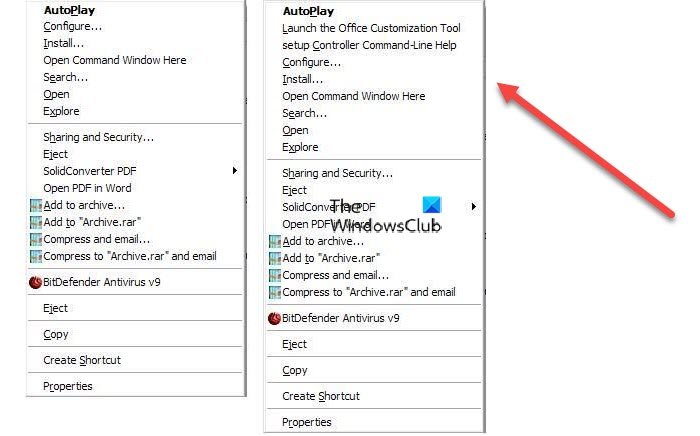
代わりにこれを使用してください:
OPEN=SETUP.EXEICON=SETUP.EXE,0shell\configure=&Configure...shell\configure\command=SETUP.EXEshell\install=&Install...shell\install\command=SETUP.EXEshell\admin\=&Launch the Office Customization Toolshell\admin\command=SETUP.EXE /adminshell\cmdline\=setup &Controller Command-Line Helpshell\cmdline\command=SETUP.EXE /?
アプリケーションに合わせて調整できる右クリックのコンテキストメニューが追加されます。 ストレージデバイス内の特定の実行可能ファイルをターゲットにしたり、アイコンを追加したりすることができます。読む:Windows10で自動再生を有効または無効にする方法。
inf Generator
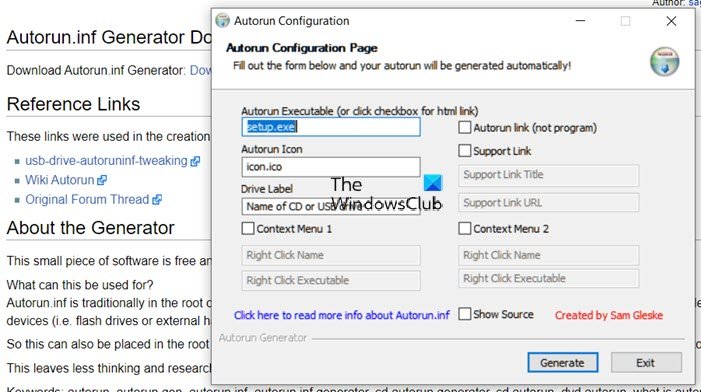
自動実行ファイルを生成するためにメモ帳を使用するのが難しい場合は、Autorunと呼ばれるこの単純なプあなたは簡単にそれを作成することができますinfジェネレータ。
プログラムを起動すると、以下を追加するオプションが表示されます:
- 自動実行実行可能
- 自動実行アイコン
- ドライブラベル
- コンテキストメニュー(二つ)
- 自動実行リンク
- サポートリンク
それはそれ
私はポストがあなたがUSB/DVD/CDメディア用の自動実行ファイルを作成するのに役立つことを願っています。